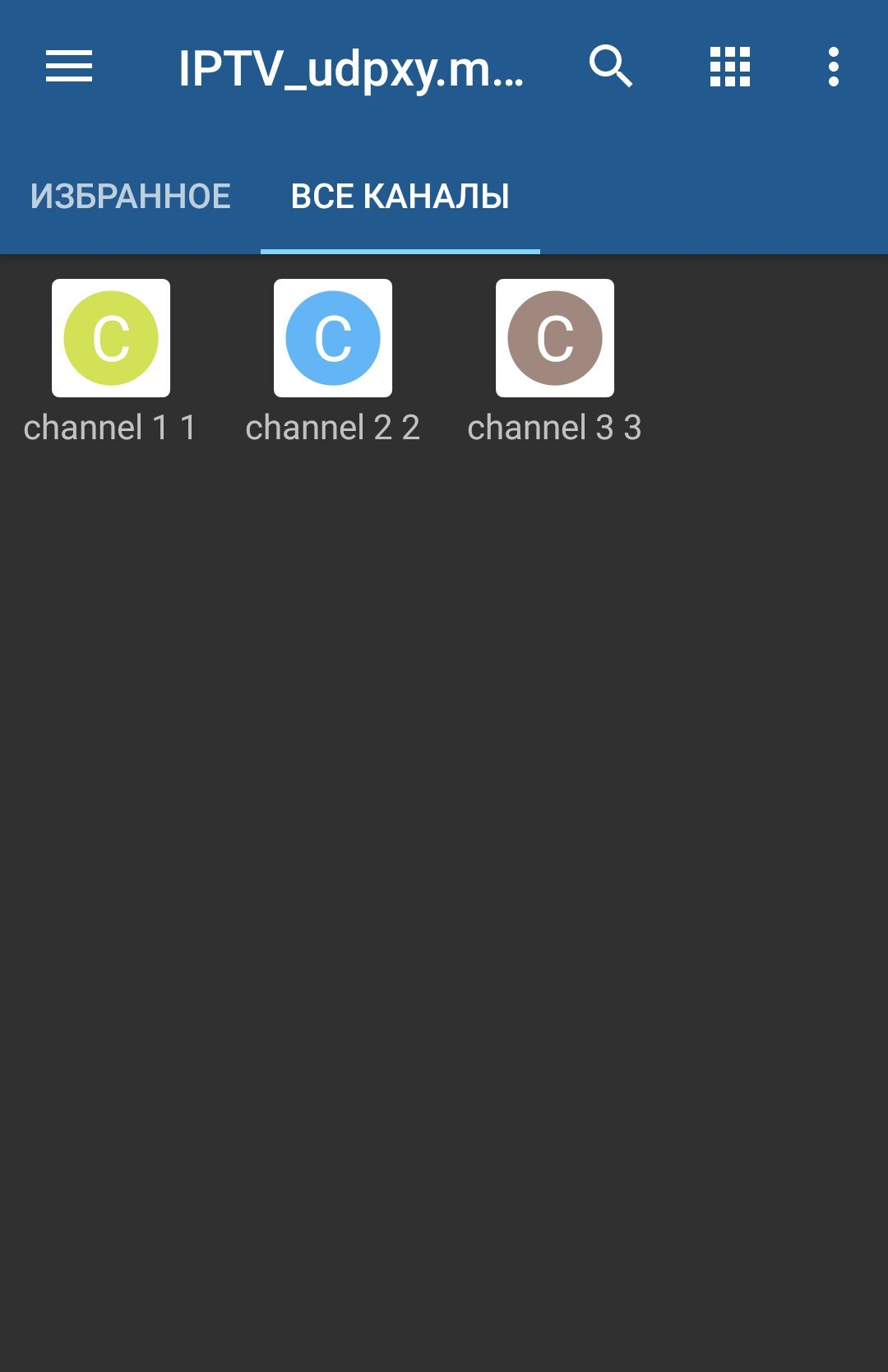Вопрос: Как настроить UDPXY на маршрутизаторе и просмотр IPTV на устройствах и проигрывателях?
Ответ:
Ответ:
UDPXY – серверное приложение (daemon) для передачи данных из сетевого потока мультикаст канала (вещаемого по UDP) в HTTP-соединение запрашивающего клиента.
Функция UDPXY позволит транслировать видео- и аудиопотоки из IPTV-канала провайдера на устройства локальной сети, не поддерживающие многоадресный трафик, например, телевизоры, видеоприставки, аудиоплееры. Запрашиваемый проигрывателем IPTV-канал будет транслироваться ему через HTTP-соединение.
Внимание! UDPXY несовместим с IGMP Proxy (IPTV). При включении данного функционала подписка на каналы IPTV может осуществляться только через UDPXY.
Настройка UDPXY на маршрутизаторе
- Перейдите на Web-интерфейс маршрутизатора по адресу 192.168.0.1 (по умолчанию).
- Перейдите в раздел Дополнительно и выберите пункт UDPXY. В открывшемся окне сдвиньте переключатель Включить вправо.
Примечание. Если приложение UDPXY активировано, функция IGMP Proxy автоматически отключается.
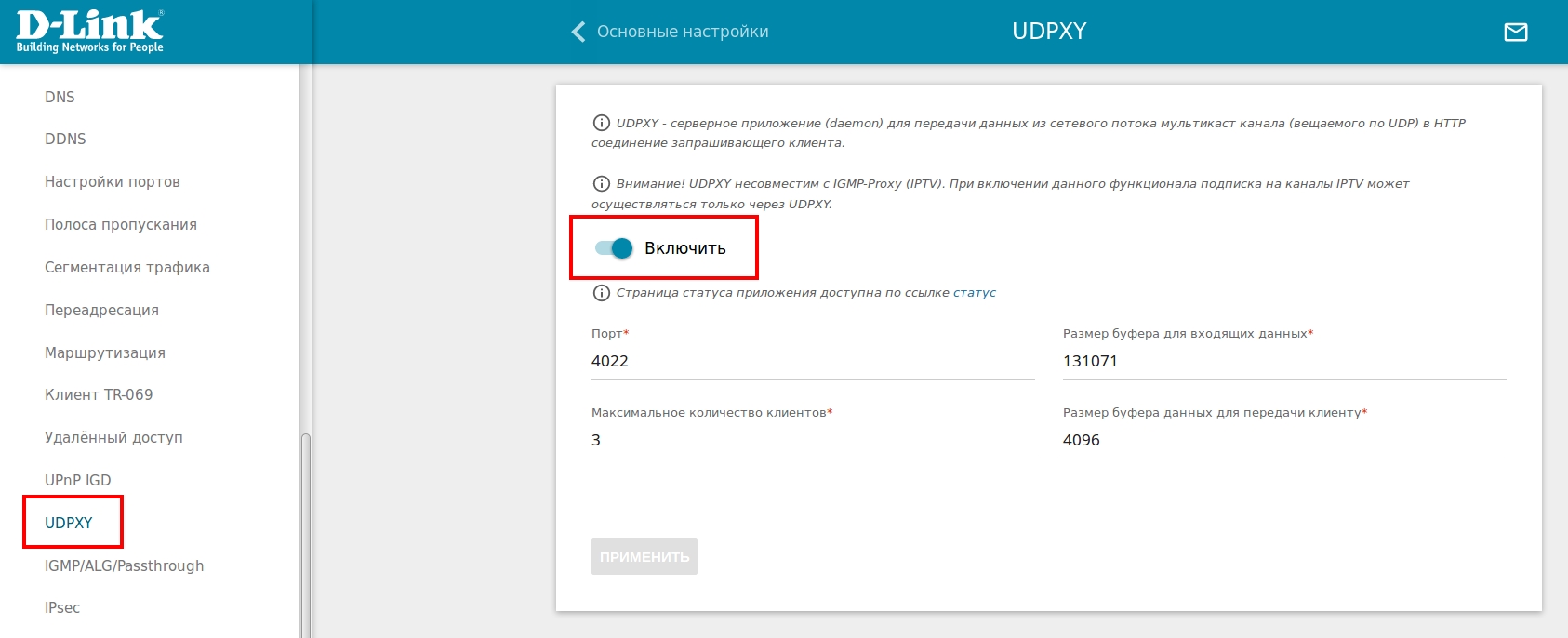
- Задайте необходимые параметры:
- Порт – порт маршрутизатора, который будет использовать приложение UDPXY.
- Размер буфера для входящих данных – размер промежуточного буфера для принимаемых данных. По умолчанию установлено рекомендованное значение.
- Размер буфера данных для передачи клиенту – размер промежуточного буфера для передаваемых данных. По умолчанию установлено рекомендованное значение.
- Максимальное количество клиентов – максимальное количество устройств из локальной сети маршрутизатора, для которых будет работать приложение.
- Нажмите кнопку Применить.
Настройка проигрывателя VLC Media Player на ПК в ОС Windows
В проигрывателе VLC Media Player можно просматривать каналы, зная их multicast-адреса, предоставляемые провайдером.
Например, провайдер предоставляет multicast-адреса следующего вида:
udp://@239.0.0.1:1234
udp://@239.0.0.2:1234
udp://@239.0.0.3:1234
Если вы хотите просматривать каналы при помощи UDPXY, то для получения видеоконтента необходимо преобразовать multicast-адрес в HTTP-запрос следующего вида:
http://192.168.0.1:4022/udp/239.0.0.1:1234
http://192.168.0.1:4022/udp/239.0.0.2:1234
http://192.168.0.1:4022/udp/239.0.0.3:1234
Примечание.
192.168.0.1 – IP-адрес маршрутизатора.
4022 - порт маршрутизатора, который по умолчанию используется приложеним UDPXY.
- Запустите проигрыватель VLC Media Player на ПК и перейдите в раздел Медиа / Открыть URL. В открывшемся окне введите сетевой адрес.
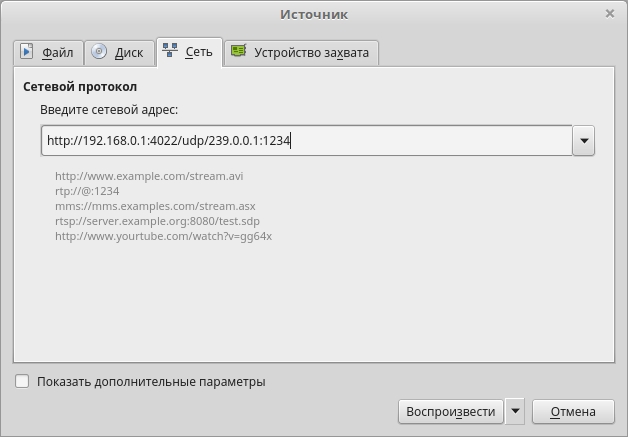
- После нажатия на кнопку Воспроизвести появится изображение с заданного канала.
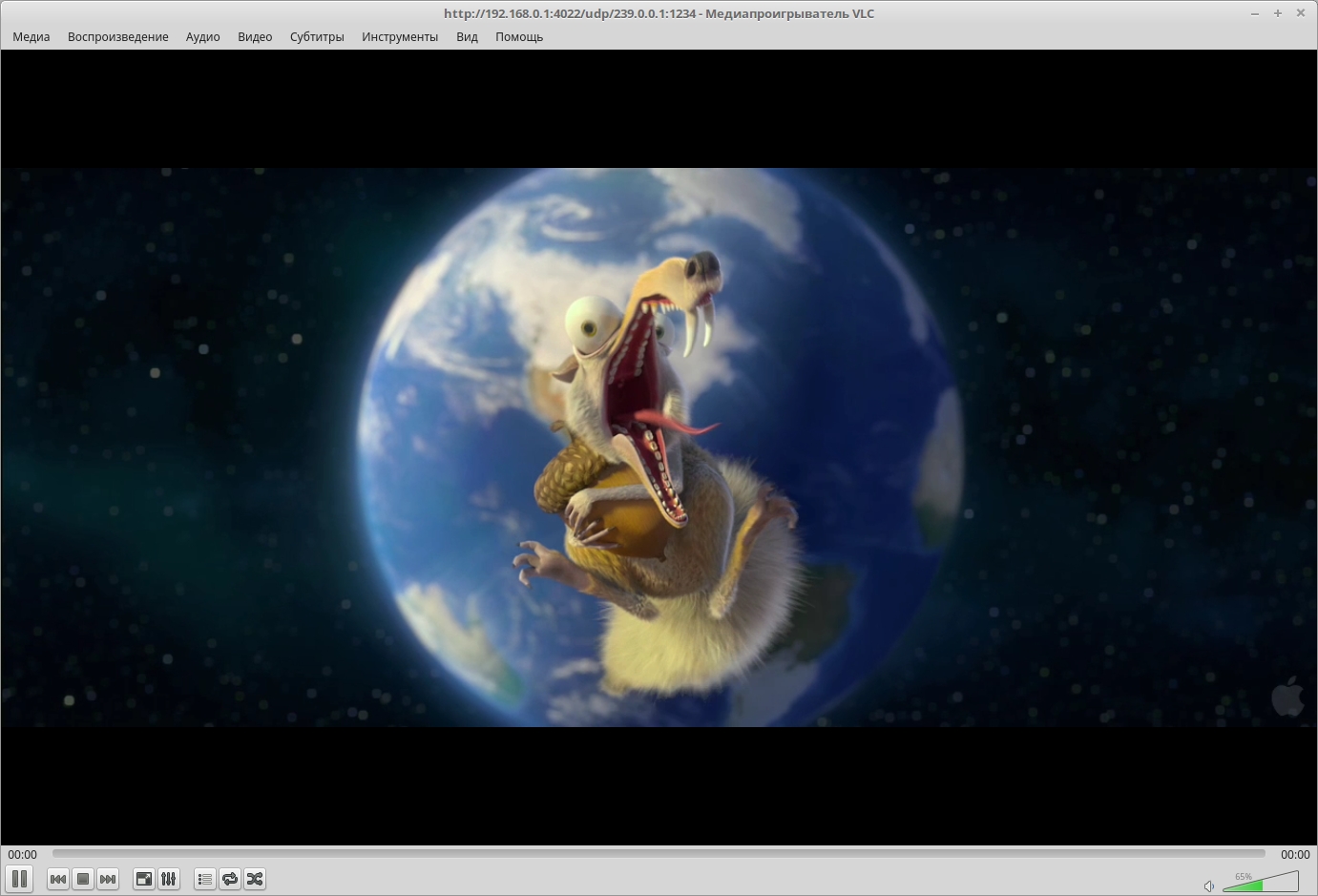
- Аналогично добавьте остальные HTTP-запросы, после чего все добавленные сетевые адреса станут доступны в разделе Плейлист.
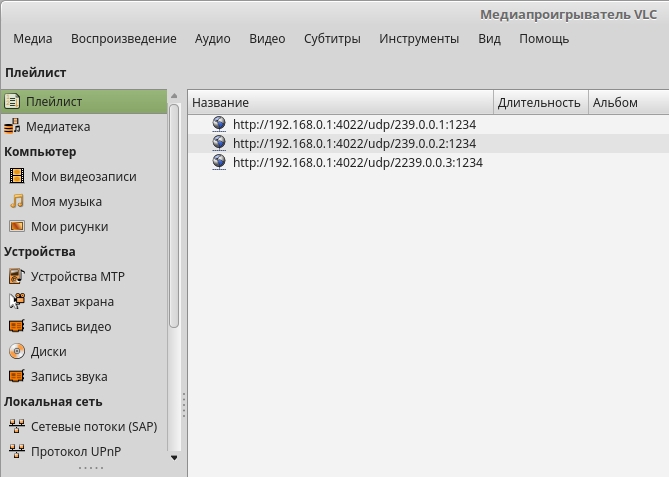
- Чтобы сохранить полученный плейлист на жесткий диск компьютера, перейдите на вкладку Медиа и выберете пункт Сохранить плейлист как.
Настройка проигрывателя IPTV на устройствах с ОС Android
- Убедитесь, что смартфон подключен к Wi-Fi-сети маршрутизатора.
- Скачайте в Google Play бесплатное приложение IPTV. Приложение позволяет использовать плейлист со списком каналов в формате m3u и XSPF.
- Запустите приложение и перейдите в раздел Настройки / Настройки UDP-прокси.
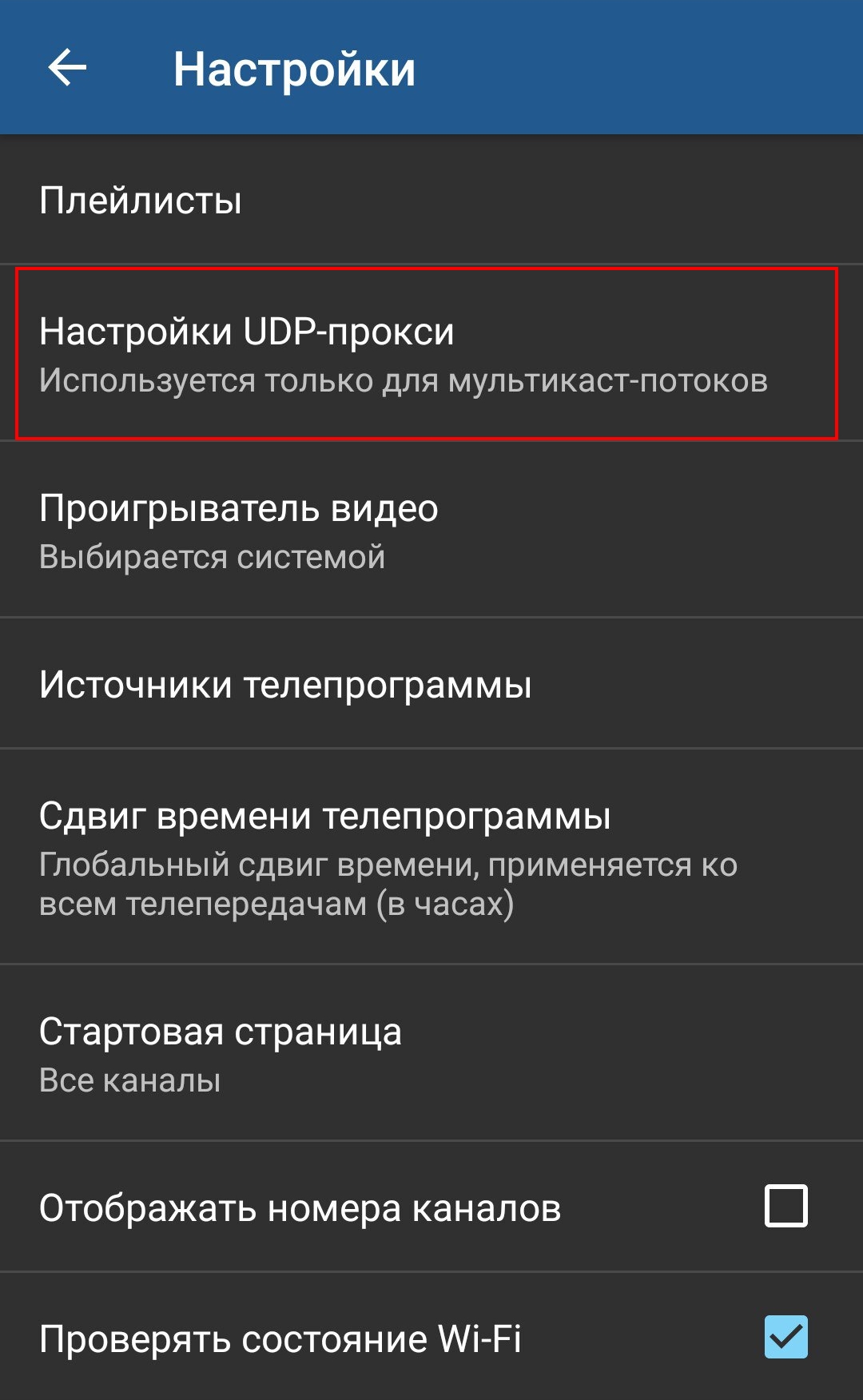
- Убедитесь в том, что переключатель Использовать прокси сдвинут вправо и нажмите Добавить UDP-прокси.
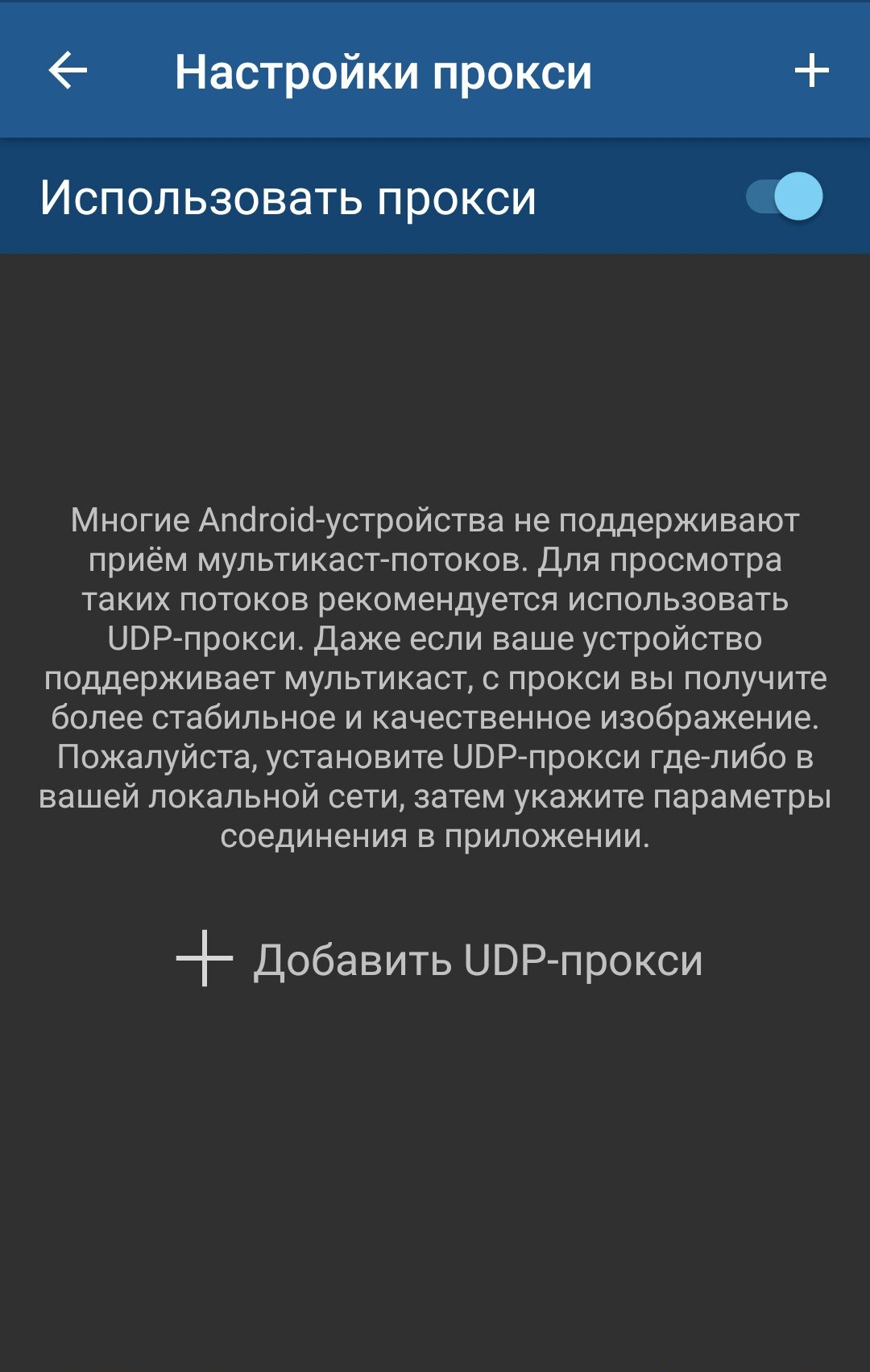
- Далее укажите IP-адрес маршрутизатора и порт, на котором работает сервер. В поле Тип прокси укажите UDP-to-HTTP proxy (Windows) и нажмите ОК.
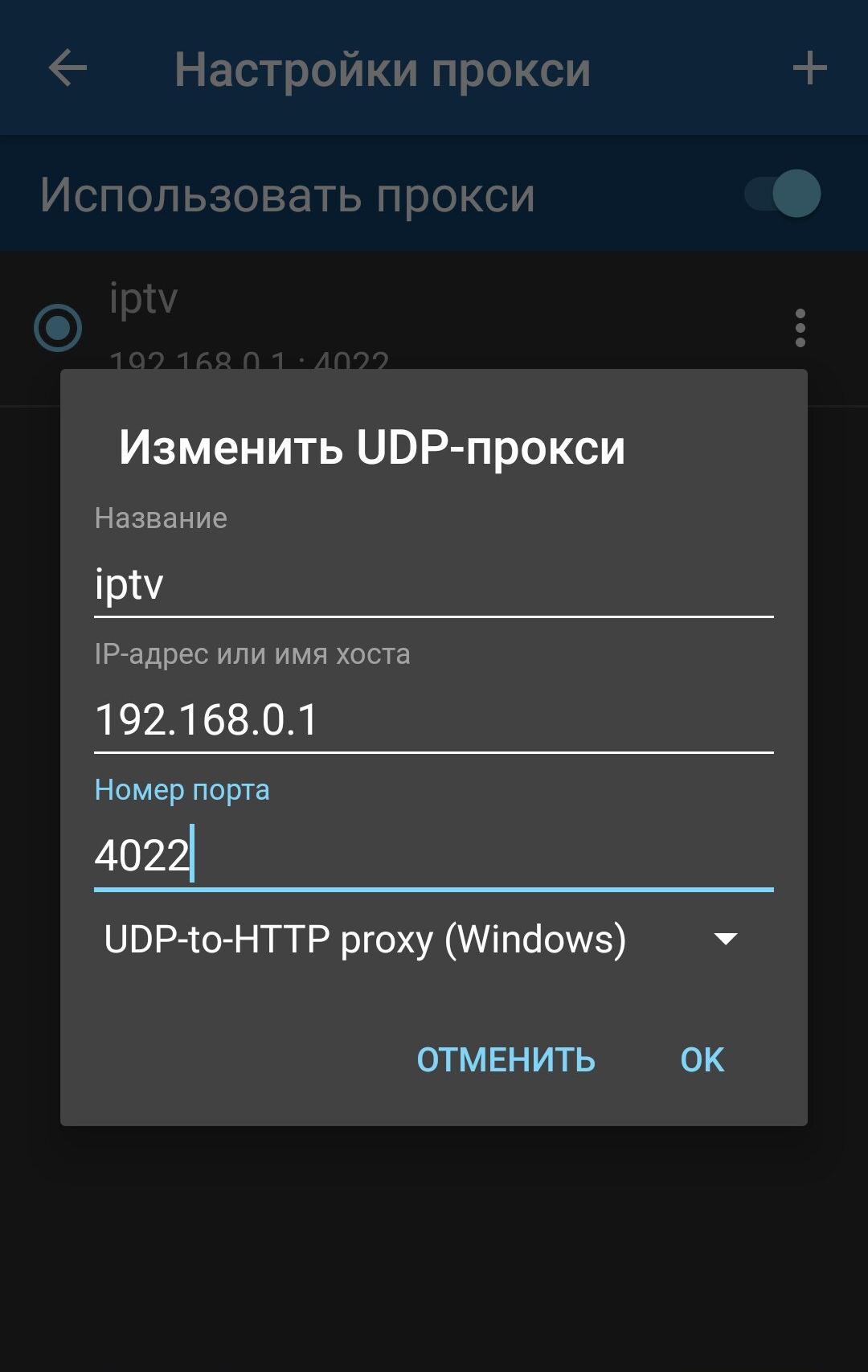
- Далее перейдите в раздел Настройки / Проигрыватель видео и выберите проигрыватель, который будет использоваться по умолчанию.
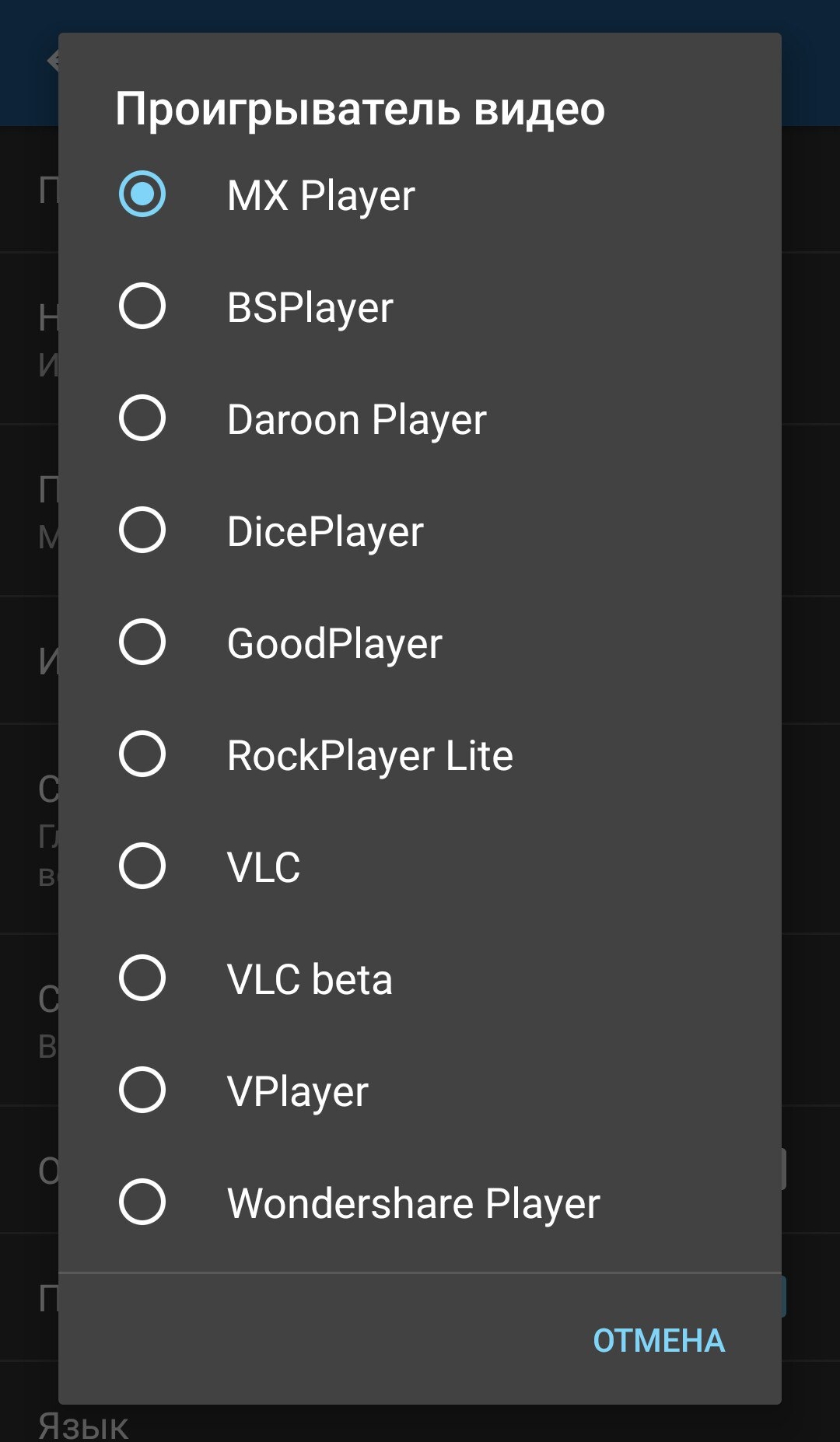
- Сохраните в памяти смартфона полученный от провайдера плейлист со списком каналов. Далее в приложении IPTV перейдите в раздел Плейлисты. Выберите Добавить плейлист / Выбрать файл. Найдите сохраненный в памяти смартфона плейлист и выберите его.
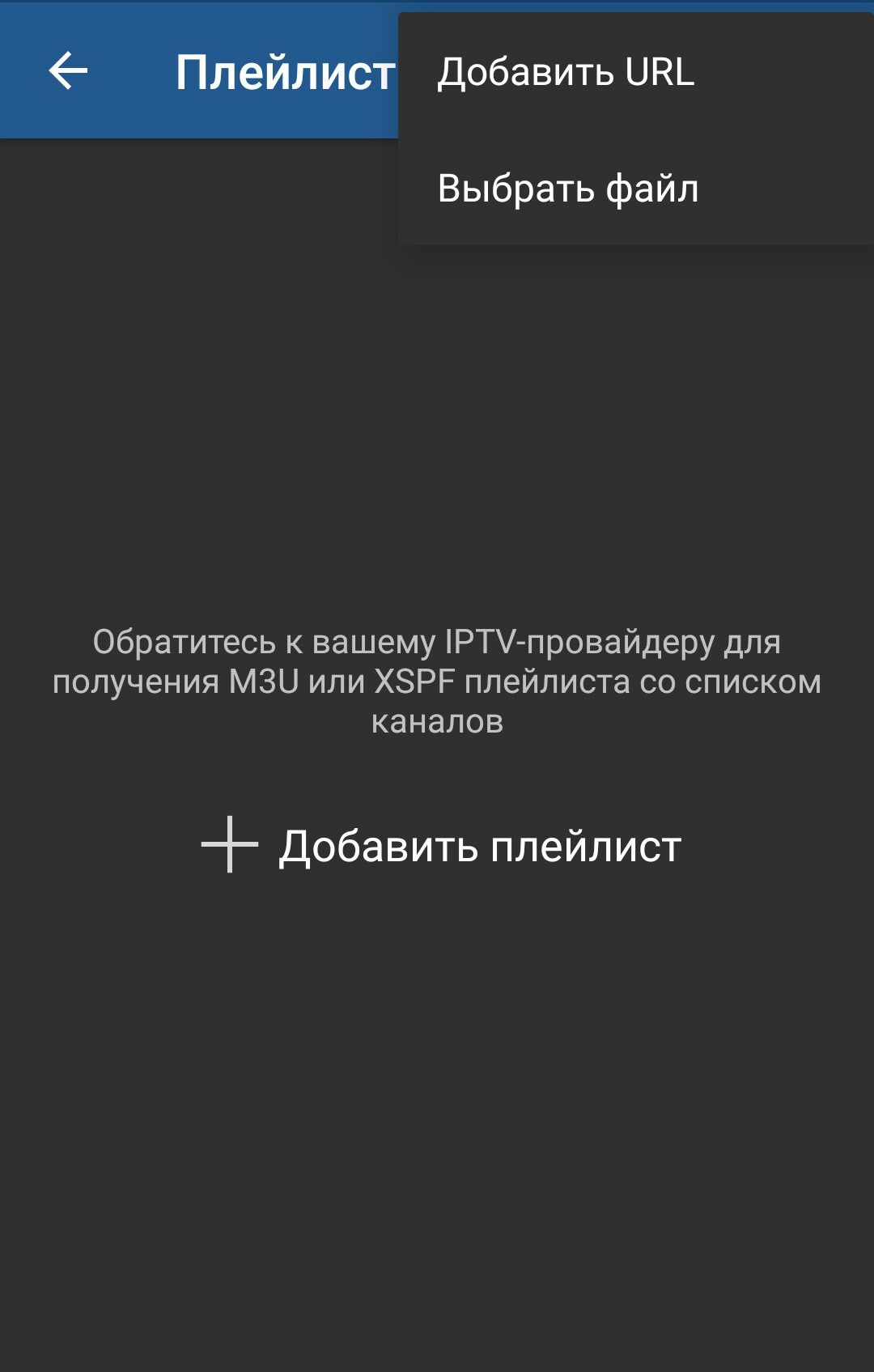
- После выбора файла список каналов должен появиться в разделе Все каналы. Теперь каналы доступны для просмотра.